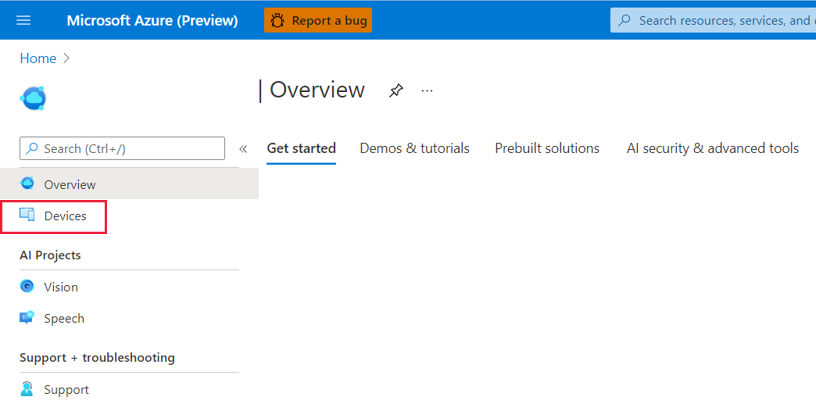Azure Percept Studio でイメージをキャプチャする
重要
Azure Percept DK の提供終了:
2023 年 2 月 22 日の更新プログラム: Percept DK Vision および Audio アクセサリ コンポーネント (Vision および Audio SOM とも呼ばれます) のファームウェア更新プログラム がここで利用可能になり、アクセサリ コンポーネントは廃止日を超えて引き続き機能するようになります。
Azure Percept パブリック プレビューは、新しいエッジ デバイス プラットフォームと開発者エクスペリエンスをサポートするために進化する予定です。 この進化の一環として、Azure Percept DK と Azure Percept Audio アクセサリ、Percept DK に関連するサポート Azure サービスは、2023 年 3 月 30 日に廃止されます。
2023 年 3 月 30 日より、Azure Percept DK と Azure Percept Audio アクセサリは、Azure Percept Studio、OS の更新プログラム、コンテナーの更新、Web ストリームの表示、Custom Vision 統合などの Azure サービスでサポートされなくなります。 カスタマー サクセス サポートおよび関連するサポート サービスが Microsoft から提供されなくなります。 詳しくは、廃止の通知に関するブログ記事をご覧ください。
既存のビジョン プロジェクトで、Azure Percept DK を使用して画像をキャプチャするには、このガイドに従ってください。 まだビジョン プロジェクトを作成していない場合は、コーディングなしのビジョンに関するチュートリアルを参照してください。
前提条件
- Azure Percept DK (開発キット)
- Azure サブスクリプション
- Azure Percept DK セットアップ エクスペリエンス: 開発キットを Wi-Fi ネットワークに接続し、IoT ハブを作成して、開発キットを IoT ハブに接続済みであること
- コーディングなしのビジョン プロジェクト
キャプチャ画像
開発キットの電源をオンにします。
Azure Percept Studio に移動します。
概要ページの左側にある [デバイス] を選択します。
一覧から開発キットを選択します。
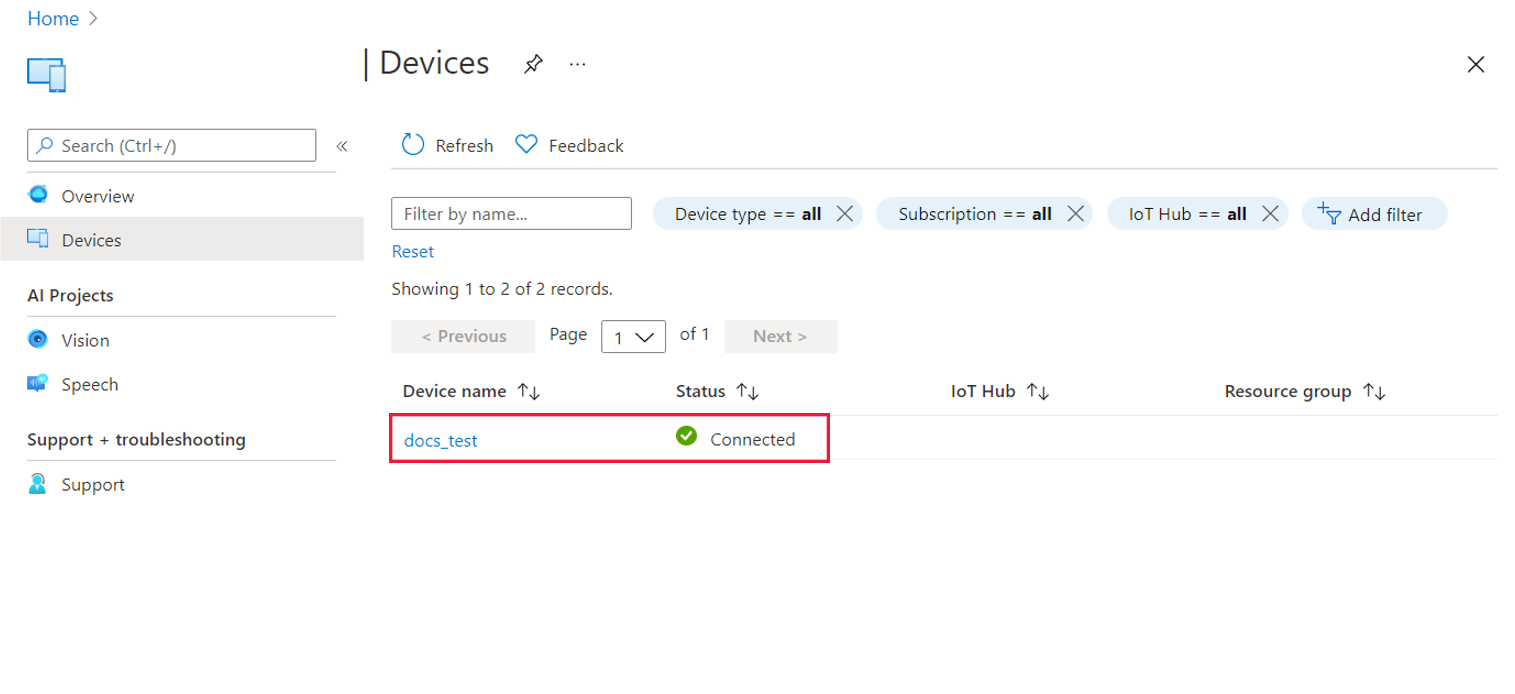
デバイス ページで、 [Capture images for a project](プロジェクトの画像をキャプチャ) を選択します。
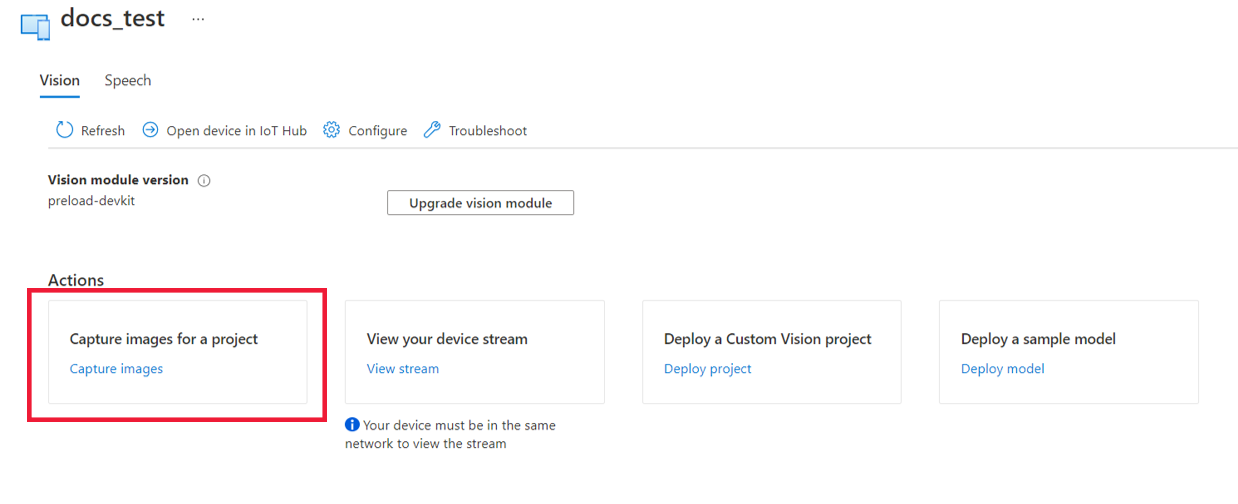
[Image capture](画像のキャプチャ) ウィンドウで、次のステップを実行します。
[プロジェクト] ボックスの一覧から、画像を収集するビジョン プロジェクトを選択します。
[View device stream](デバイス ストリームの表示) を選択して、Vision SoM のカメラが正しく配置されていることを確認します。
[Take photo](写真を撮る) を選択して画像をキャプチャします。
または、画像キャプチャのタイマーを設定するには、 [Automatic image capture](自動画像キャプチャ) の横にあるチェック ボックスをオンにします。
- [Capture rate](キャプチャ レート) で、望ましい画像化レートを選択します。
- 収集する画像の合計枚数を [Target](ターゲット) で選択します。
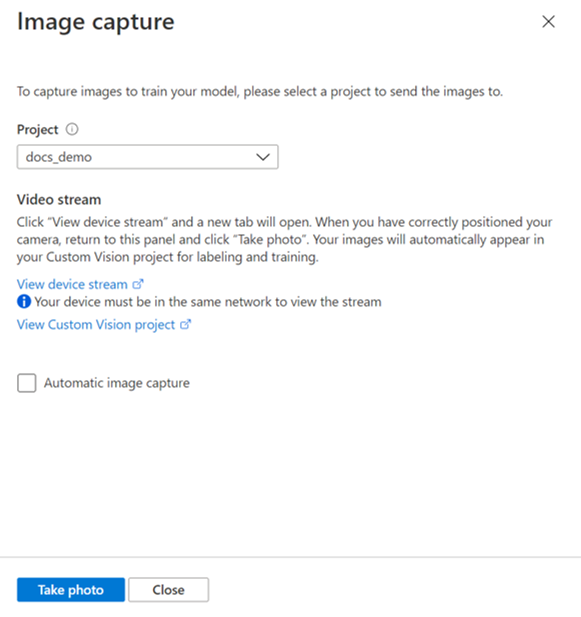
すべての画像には、Custom Vision からアクセスできます。